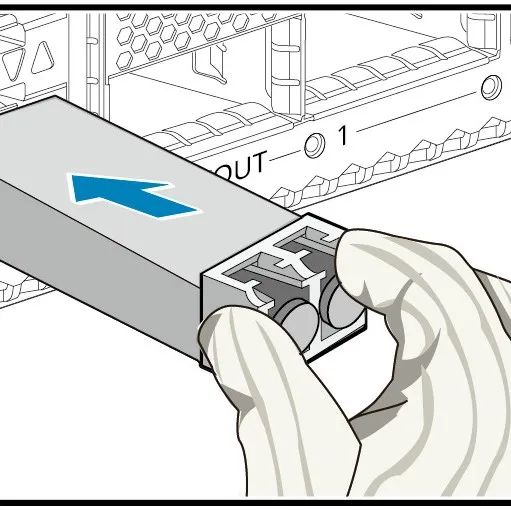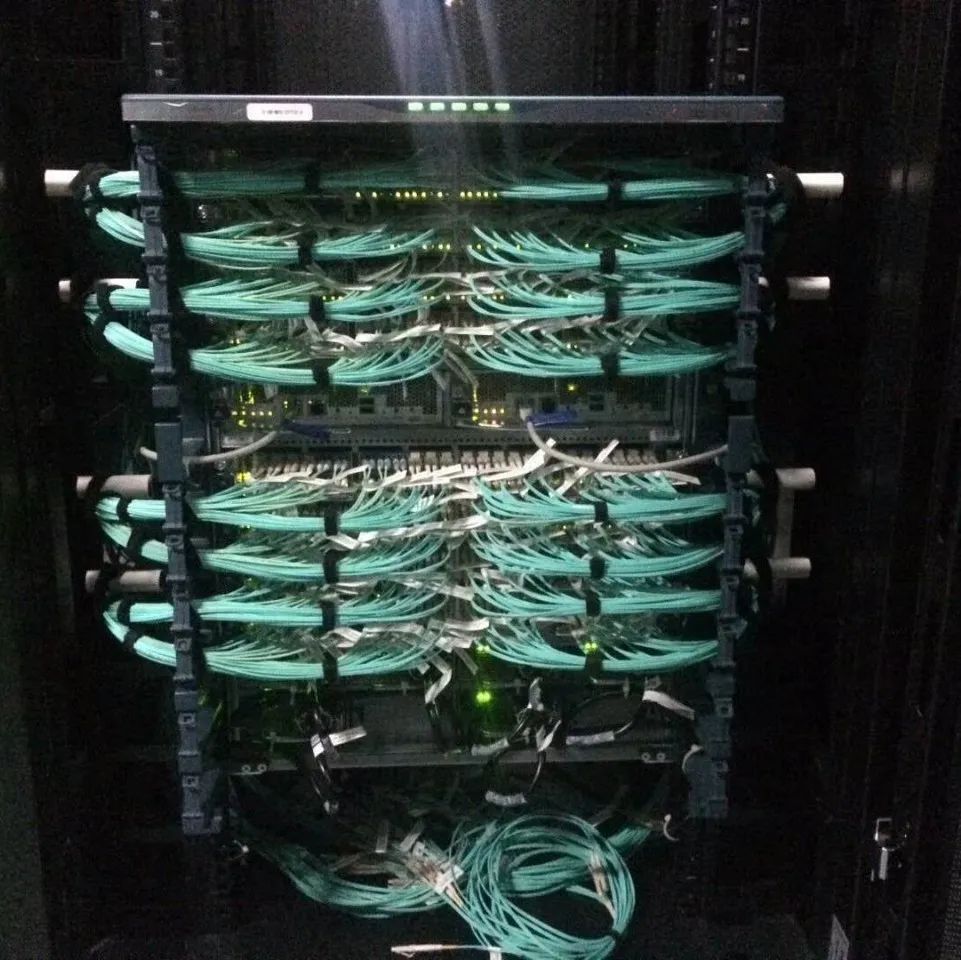您现在的位置是:主页 > 网络技术 >
教你ping不通网络故障处理方法
1、Ping不通故障分析
Ping不通是指Ping报文在网络中传输,由于各种原因(如线路断连、ARP学习失败)而接收不到所有Ping应答报文的现象。
当使用Ping命令,出现Ping不通现象时,第一步需要确定Ping不通的网络位置,其次是确定Ping不通的故障原因,最后针对故障原因进行解决。
确定Ping不通的网络位置一般采用逐段Ping的方法,即依据网段的划分逐个网段进行Ping操作,可以将Ping不通故障最终定位到局部网络之间。
确定Ping不通的故障原因一般采用流量统计或者抓包的方法,通过对统计信息或者获取的报文进行分析,可以预判故障原因,针对故障原因进行排查,从而解决故障。
导致Ping不通的原因非常多,也非常复杂,实际故障定位中需要综合考虑各种原因。经过对常见Ping不通故障的分析,总结出以下几种常见故障:
电脑配置故障;物理线路故障;ARP问题;VLAN问题;路由问题;访问控制。
Ping不通是Ping丢包的极端现象,所以当丢包严重时表现为Ping不通。对于因Ping丢包而引起的Ping不通故障定位及处理方法,请参见后面为什么Ping丢包。
2、Ping不通故障现象
C:\Users> ping 192.168.4.41
正在 Ping192.168.4.41 具有 32 字节的数据:
请求超时。
请求超时。
...
192.168.4.41 的 Ping 统计信息:
数据包: 已发送 =4,已接收 = 0,丢失 = 4(100% 丢失),
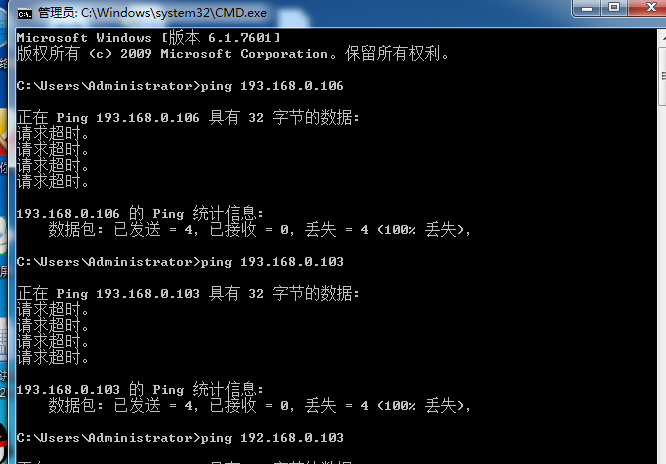
3、Ping不通故障定位
依据故障发生的可能原因进行故障定位,故障定位方法如下:
1、检查Ping操作。
在使用Ping命令时,首先需要检查是否正确的使用Ping命令,例如当Ping报文过大时,报文的出接口MTU值较小,但是又设置了不可分片的功能就会导致Ping不通;其次需要确认Ping的目标地址是否合理,是否正确,错误的目的地址会导致Ping不通。关于Ping命令的使用请见华为交换机ping命令详解。
2、缩小故障范围。
当在PC上直接Ping IP地址192.168.4.41不通时,直接判定故障出现的原因非常的困难。此时可以缩小故障范围,在PC上分别Ping SwitchA、SwitchB、SwitchC和SwitchD,然后在SwitchA上分别Ping SwitchB、SwitchC和SwitchD,依此类推最后可以判断出哪一段网络出现故障。
3、检查链路和配置。
确定出故障位置后,首先需要对物理环境进行检查,检查内容有:设备接口是否损坏、物理连线是否完好、连接接口是否符合组网规划、光模块是否正确使用;其次需要对常见配置进行检查,检查内容有:端口配置情况、VLAN配置情况、IP地址配置是否正确。
发现异常后需要及时处理,并再次进行测试,如果故障仍未解决,则需要做进一步的故障定位。
4、故障定位。
假设PC上Ping SwitchA的IP地址192.168.1.10不通(其他直连网段Ping不通的故障处理方法类似)。
在PC上进行抓包,在SwitchA上进行抓包或做流量统计。然后分别在PC和SwitchA上执行Ping操作,查看抓包或流量统计结果。
设备不自带抓包功能,请从第三方获取抓包软件并进行安装,具体的使用方法请参见相关软件的使用说明。
如果PC上没获取到任何报文信息,SwitchA上可以获取到报文信息,则可以判断为电脑配置故障。故障处理方法请参见后面电脑设置故障。
如果PC和SwitchA上都没获取到任何报文信息,则可以判断为物理线路故障。故障处理方法请参见后面物理链路故障。
如果PC和SwitchA上都只获取到ARP请求报文,则可以判断为ARP问题、VLAN问题或访问控制问题。故障处理方法请参见后面ARP问题、VLAN问题和访问控制。
如果PC和SwitchA上获取到正确的ARP报文,但是ICMP报文不正常,则可以判断为访问控制问题。故障处理方法请参见后面访问控制。
以上是常见的判断方法,在实际网络中需要综合查看后面会介绍的电脑设置故障、物理链路故障、ARP问题、VLAN问题和访问控制,逐一进行排查。
假设PC上Ping SwitchA的IP地址192.168.1.10能通,PC上Ping SwitchB的IP地址192.168.2.21不通,但是SwitchA上Ping SwitchB的IP地址192.168.2.21能通。
通过现象可以判断是由于路由问题导致的Ping不通,故障处理方法请参见后面介绍的路由问题。
4、Ping不通电脑设置故障分析
通过前面介绍的Ping不通故障定位思路可以判断出是否是由于电脑设置故障引起Ping不通。常见电脑设置故障有以下四种:
电脑的网卡损坏;电脑的IP地址或者网关设置不正确;电脑受到病毒攻击;电脑安装了防火墙限制报文传输。常见电脑设置故障判断方法如下:
使用ipconfig /all观察本地网络设置是否正确。
C:\Users> ipconfig/all
Windows IP 配置
...
以太网适配器 本地连接:
连接特定的 DNS 后缀 . . . . . . . : huawei.com
描述. . . . . . . . . . .. . . . : Xen Net Device Driver
物理地址. . . . . . . . . .. . . : 28-6E-D4-88-B7-19
DHCP 已启用 . . . . . . .. . . . : 是
自动配置已启用. . . . . . . .. . : 是
本地链接 IPv6 地址. . . . . . . . : fe80::dd9a:f549:2b85:b027%13(首选)
IPv4 地址 . . . . . . . .. . . . : 192.168.1.5(首选)
子网掩码 . . . . . .. . . . . . : 255.255.255.0
...
默认网关. . . . . . . . . .. . . : 192.168.1.1
...
Ping 127.0.0.1地址检查本地的TCP/IP协议有没有设置好。
C:\Users> ping 127.0.0.1
正在 Ping 127.0.0.1 具有 32 字节的数据:
来自 127.0.0.1 的回复: 字节=32 时间<1msTTL=128
来自 127.0.0.1 的回复: 字节=32 时间<1msTTL=128
...
127.0.0.1 的 Ping 统计信息:
数据包: 已发送 = 4,已接收 = 4,丢失 = 0 (0% 丢失),
往返行程的估计时间(以毫秒为单位):
最短 = 0ms,最长 = 0ms,平均 = 0ms
Ping本机IP地址,这样是为了检查本机的IP地址设置和网卡安装配置是否有误。
C:\Users> ping 192.168.1.5
正在 Ping 192.168.1.5 具有 32 字节的数据:
来自 192.168.1.5 的回复: 字节=32 时间<1msTTL=128
来自 192.168.1.5 的回复: 字节=32 时间<1msTTL=128
...
192.168.1.5 的 Ping 统计信息:
数据包: 已发送 = 4,已接收 = 4,丢失 = 0 (0% 丢失),
往返行程的估计时间(以毫秒为单位):
最短 = 0ms,最长 = 0ms,平均 = 0ms
如果在MS-DOS方式下执行此命令显示内容为:请求超时,则表明网卡安装或配置有故障。将网线断开再次执行此命令,如果显示正常,则说明本机使用的IP地址可能与另一台正在使用的机器IP地址重复了。如果仍然不正常,则表明本机网卡安装或配置有故障,需继续检查相关网络配置。
Ping本网网关或本网IP地址,这样是为了检查硬件设备是否有故障,也可以检查本机与本地网络连接是否正常。
C:\Users> ping192.168.1.11
正在 Ping 192.168.1.11 具有 32 字节的数据:
来自 192.168.1.11 的回复: 字节=32 时间<1msTTL=128
来自 192.168.1.11 的回复: 字节=32 时间<1msTTL=128
...
192.168.1.11 的 Ping 统计信息:
数据包: 已发送 = 4,已接收 = 4,丢失 = 0 (0% 丢失),
往返行程的估计时间(以毫秒为单位):
最短 = 0ms,最长 = 0ms,平均 = 0ms
如果上述步骤依然不能解决故障,可以更改防火墙的设置,或者更换一台电脑进行测试。
5、Ping不通物理链路故障故障分析
通过前面的Ping不通故障定位思路可以判断出是否是由于物理链路故障引起Ping不通。常见物理链路故障有以下五种:
光纤或网线连接的端口和网络链路部署要求不一致;光模块波长参数与实际需求不一致;设备的通信接口损坏;物理连接线老化、破损;接口被阻塞。
常见物理链路故障判断方法如下:
查看设备端口指示灯状态,如果是常灰,说明无连接。此时需要更换接口或者网线再进行尝试。
通过displayinterface interface-type interface-number命令检查接口的状态,依据端口状态判断故障原因,从而进行解决。
通过display stp brief、display rrpp verbose和displaysmart-link group all命令,检查设备上是否运行了STP、RRPP或SMART LINK等二层协议,确认Ping业务经过的物理接口是否被阻塞。如果端口被阻塞,需要修改相关的配置。
6、Ping不通ARP问题故障分析
通过前面的Ping不通故障定位思路可以判断出是否是由于ARP问题引起Ping不通。设备在封装ICMP报文时需要MAC地址,如果对应的MAC地址不存在,则需要进行ARP学习,ARP学习失败会导致Ping报文被丢弃,从而Ping不通。常见ARP问题导致Ping不通,都是因为设备未正确进行ARP学习。
常见ARP问题判断方法如下:
通过display arp interface interface-type interface-number命令,检查直连地址的ARP是否学习正常。
通过displaymac-address interface-type interface-number命令查看MAC表项,确认MAC地址的出端口和ARP的物理出端口是否一致。
如果ARP未正常的学习,首先检查接口配置、VLAN配置、VLANIF接口配置、IP地址配置等是否正确,其次检查ARP和ARP安全的配置是否限制了ARP的学习。
7、Ping不通VLAN问题故障分析
通过前面的Ping不通故障定位思路可以判断出是否是由于VLAN问题引起Ping不通。常见VLAN问题有以下三种:
接口未加入已经规划好的VLAN;接口的链路类型配置不正确;VLANIF接口的状态不为UP,或配置的IP地址不正确。
常见VLAN问题判断方法如下:
通过display portvlan interface-type interface-number命令,查看接口加入的VLAN。接口所属的VLAN一般在网络规划的时候已经完成,如果配置错误,需要重新配置。
通过display portvlan interface-type interface-number命令,查看接口的链路类型。不同的链路类型对通过的报文处理方式不同,配置的时候需要关注,如果配置错误,需要重新配置。
通过display interfacebrief和display ip interface brief interface-type interface-number命令,查看接口状态和接口与IP的对应关系。
配置VLANIF接口,并将实际物理口加入指定VLAN后,需要保证VLANIF接口状态为UP,才能进行通信。如果配置错误,需要重新配置。
9、Ping不通路由问题故障分析
通过前面的Ping不通故障定位思路可以判断出是否是由于路由问题引起Ping不通。常见路由问题有以下三种:
没有去目的网段的路由;目的设备没有回程路由;设备的路由表已经超规格;路由配置错误。
常见路由问题判断方法是通过displayip routing-table命令查看路由表信息,看其中是否存在到目的网段的路由,如果没有路由需要重新配置路由。
配置路由时不仅需要关注本端去对端的路由,还需要注意对端的回程路由。设备支持配置多种路由协议,可以依据实际情况进行选择。
9、Ping不通访问控制故障分析
通过前面的Ping不通故障定位思路可以判断出是否是由于访问控制引起Ping不通。为了保护设备安全或业务需要,会经常在设备上配置访问控制,如果Ping报文正好处于访问控制之列,则可能会导致Ping不通。
常见访问控制有限制报文类型、过滤源地址或目的地址等。常见访问控制判断方法如下:
在接口下进行抓包,分析获取报文的信息,然后查看相应的配置。
通过displaycurrent-configuration interface interface-typeinterface-number命令,检查接口上是否存在访问控制的相关配置。
由于访问控制一般都是依据设备安全或业务需要而配置的,虽然Ping不通但是不影响业务的运行。修改此类问题需要慎重,以免影响设备的正常使用。
随机图文

财政部令第110号 --《政府采购框架协议采购方式管理暂行办法》发布
《政府采购框架协议采购方式管理暂行办法》已经2021年12月31日部务会议审议通过,现予公布,自2022年3月1日起施行。 部 长 刘昆 2022年1月14日 第一章 总则 第一条 为了规范多频次、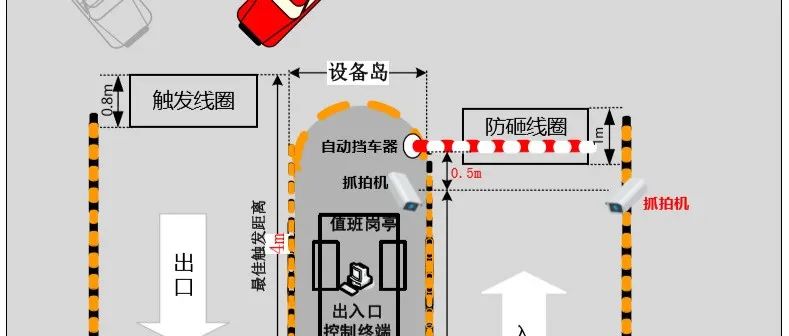
纯纯的干货:停车场管理系统施工流程与施工规范
入场车辆进行常规管控与收费。本期我们来了解下停车场施工规范及注意事项吧,以海康停车场施工为例。 一、系统施工流程 注意: 请务必重视“工程勘测”环节,针对特殊场景或复杂环境,请在勘测后及时与技术支持沟通。 “施工方案设计”环节,包含设计施工图纸,可事先联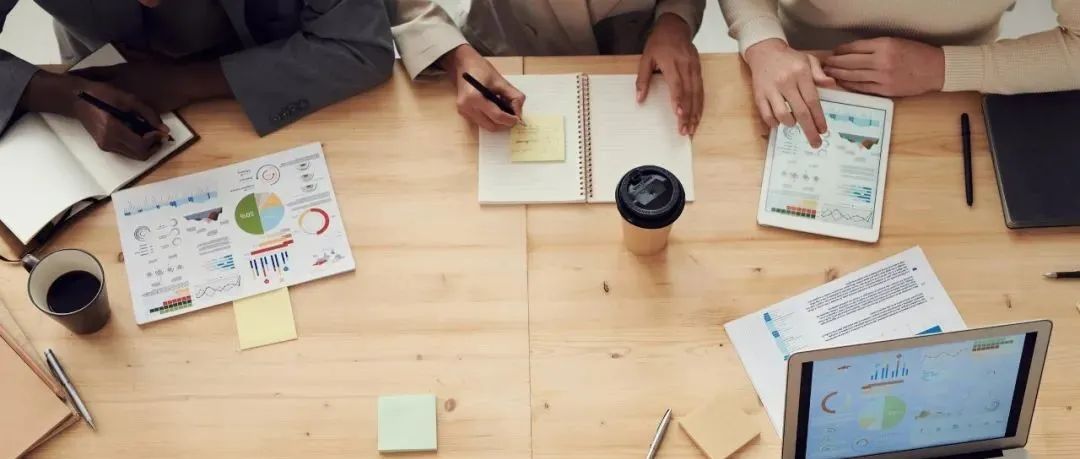
弱电项目经理如何组织一场高效成功的会议?记住11条
会议对于项目经理来说是一种重要的管理沟通渠道,如何开好一个高效的会议对项目来说至关重要,这考验项目经理的能力和经验,我们总结了以下开一个高效成功的会议技巧,供大家借鉴参考。 项目经理要经常召开会议,整个会议影响因素很多,真正要开一个高效会议并不是一件容易的事情,需要长期的积累和锻炼。 01 如何才能够算一个成功的会议
【消息】全国工业和信息化工作会议在京召开
12月20日,全国工业和信息化工作会议在北京以视频形式召开。会议以习近平新时代中国特色社会主义思想为指导,全面贯彻党的十九大和十九届历次全会精神及中央经济工作会议精神,认真贯彻落实党中央、国务院决策部署,总结2021年工作,分析当前形势,部署2022年重点任务。工业和信息化部党组书记、部长肖亚庆作工作报告。部党组成员、副部长、国家国防科技工业局局长张克俭主持会议。